วิธีเรียกคืนอีเมลที่ส่งบน iOS 16

เมื่ออัปเกรดเป็น iOS 16 แอป Mail บน iOS 16 จะได้รับการอัปเดตด้วยความสามารถในการเรียกคืนอีเมลเมื่อส่งตามเวลาที่เลือกได้
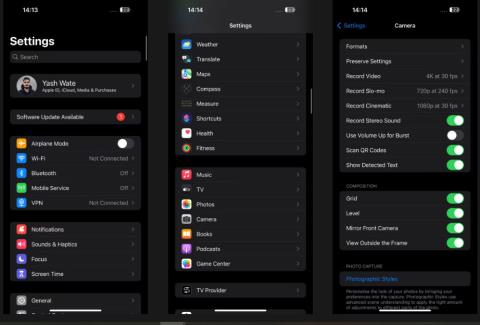
ในที่สุด Apple ก็ได้เปิดตัวเครื่องมืออีควอไลเซอร์ที่เหมาะสมในแอพ Camera ของ iPhone ที่ใช้ iOS 17 เพื่อช่วยให้ผู้ใช้ปรับปรุงรูปภาพของตน แม้ว่าฟีเจอร์ที่คล้ายกันที่เรียกว่า Grid จะยังคงอยู่ในแอป Camera แต่ก็มีแอปพลิเคชั่นที่จำกัดและไม่ยืดหยุ่นมากนัก
อย่างไรก็ตาม ด้วยเครื่องมือ Level Apple กำลังแยกคุณสมบัตินี้ออกจาก Grid และขยายกรณีการใช้งาน บทความวันนี้จะพูดถึงทุกสิ่งที่คุณจำเป็นต้องรู้เกี่ยวกับเครื่องมือวัดระดับในแอพกล้อง และแสดงวิธีใช้เครื่องมือนี้เพื่อสร้างองค์ประกอบภาพที่ดีขึ้น
ปัจจุบัน iOS 17 อยู่ในรุ่นเบต้า ซึ่งหมายความว่าคุณสามารถใช้คุณสมบัตินี้ได้เฉพาะเมื่อคุณติดตั้ง iOS 17 เบต้าบน iPhone ของคุณเท่านั้น
เครื่องมือระดับใน iOS 17 คืออะไร
เครื่องมือวัดระดับเป็นคุณสมบัติ iOS 17 ที่ช่วยคุณจัดเรียงและจัดเฟรมรูปภาพบน iPhone ของคุณ โดยพื้นฐานแล้วจะแจ้งให้คุณทราบเมื่อรูปภาพที่คุณจัดเฟรมเอียง ดังนั้นคุณจึงสามารถปรับความเอียงของโทรศัพท์ได้อย่างเหมาะสมและได้ภาพที่สมดุล
Apple เสนอ Level เป็นเครื่องมือแยกต่างหากจาก Grid ใน iOS 17 และใช้งานได้กับโหมดกล้องทุกโหมด รวมถึงแนวตั้ง, ภาพยนตร์, วิดีโอ, สโลว์โมชั่น และไทม์แลปส์
วิธีเปิดใช้งานและใช้เครื่องมือ Level บน iPhone
หากคุณใช้คุณสมบัติตารางบน iPhone ก่อนที่จะอัปเดตเป็น iOS 17 คุณจะเห็นเครื่องมือระดับในแอพกล้องอัปเดต อย่างไรก็ตาม ในกรณีที่ไม่ได้เปิดใช้งาน คุณสามารถเปิดใช้งานคุณสมบัติระดับได้โดยทำตามขั้นตอนต่อไปนี้:
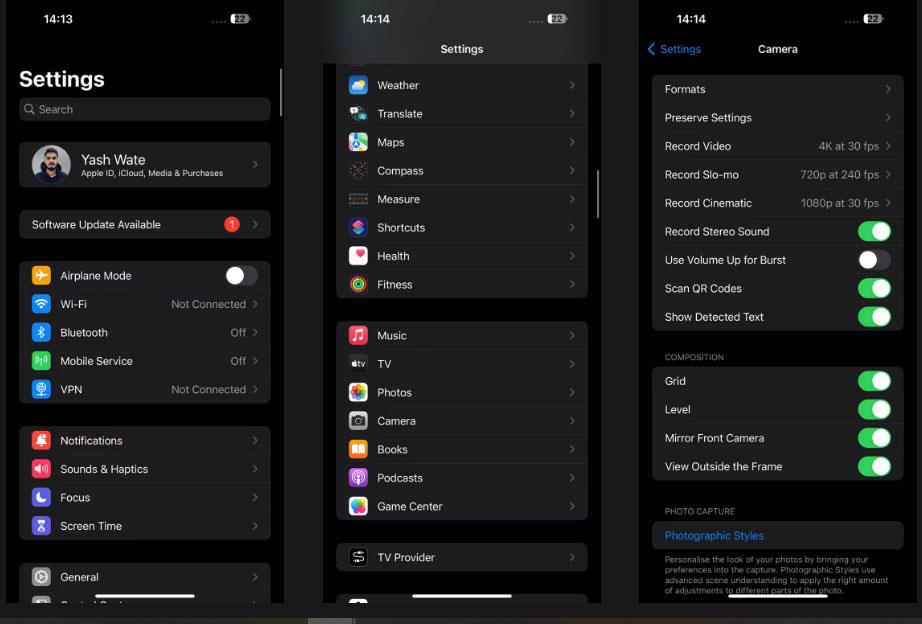
เปิด/ปิดคุณสมบัติระดับในกล้อง
ตอนนี้ เปิดแอปกล้องแล้วลองจัดเฟรมช็อตสด คุณจะเห็นเส้นแนวนอน 3 เส้นบนหน้าจอ: เส้นยาวหนึ่งเส้น (ตรงกลาง) และเส้นเล็กสองเส้นที่ด้านใดด้านหนึ่ง
หากทุกอย่างในกรอบสมดุล เส้น 3 เส้นนี้จะเรียงกันและเส้นสีเหลืองจะปรากฏขึ้น มิฉะนั้น เส้นจะขาด ซึ่งบ่งชี้ว่าจำเป็นต้องปรับความเอียงเพื่อให้ได้ภาพที่สมดุล
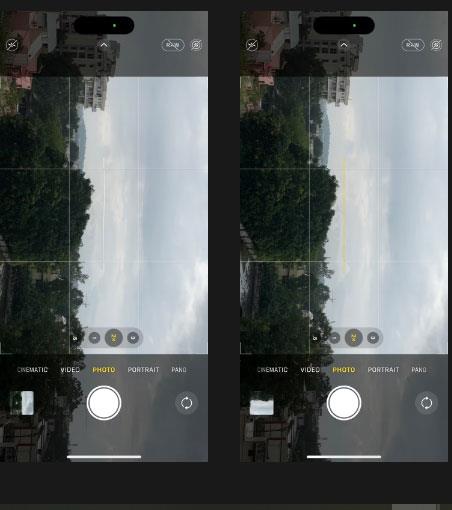
เส้นการจัดแนวของเครื่องมือระดับบ่งชี้ว่าเค้าโครงมีความสมดุล
ในขณะเดียวกัน หากคุณจัดเฟรมช็อตจากบนลงล่างหรือจากเหนือศีรษะ คุณจะยังคงเห็นอีควอไลเซอร์แบบเก่า ซึ่งน่าจะเป็นเพราะมันแม่นยำกว่าในสถานการณ์เช่นนี้ คุณต้องปรับความเอียงของโทรศัพท์จนกระทั่งเครื่องหมายบวก (+) สีขาวและสีเหลืองซ้อนทับกัน และคุณจะถ่ายภาพได้ตรง
ด้วยเครื่องมือวัดระดับใหม่ในแอพกล้อง iOS คุณจะสามารถจัดเฟรมและถ่ายภาพหรือวิดีโอในระดับต่างๆ ด้วย iPhone ของคุณได้ง่ายกว่าที่เคย ดังนั้นการเพิ่มเติมอันทรงคุณค่าจาก Apple นี้จึงเป็นเรื่องน่ายินดีอย่างยิ่ง
เมื่ออัปเกรดเป็น iOS 16 แอป Mail บน iOS 16 จะได้รับการอัปเดตด้วยความสามารถในการเรียกคืนอีเมลเมื่อส่งตามเวลาที่เลือกได้
iOS 16 มีคุณสมบัติมากมายในการปรับแต่งหน้าจอล็อคของ iPhone และรูปภาพหน้าจอล็อกของ iPhone ยังมีตัวเลือกให้ครอบตัดรูปภาพได้โดยตรง ปรับพื้นที่รูปภาพได้ตามต้องการ
คุณเจลเบรค iPhone ของคุณสำเร็จแล้วหรือยัง? ยินดีด้วย ก้าวที่ยากที่สุดจบลงแล้ว ตอนนี้คุณสามารถเริ่มการติดตั้งและใช้การปรับแต่งเล็กน้อยเพื่อสัมผัสประสบการณ์ iPhone ของคุณอย่างที่ไม่เคยมีมาก่อน
สำหรับผู้ที่คุ้นเคยกับปุ่มโฮมบน iPhone เวอร์ชันก่อน ๆ บางทีการเปลี่ยนไปใช้หน้าจอแบบขอบจรดขอบอาจทำให้สับสนเล็กน้อย ต่อไปนี้คือวิธีใช้ iPhone ของคุณโดยไม่มีปุ่มโฮม
แม้ว่าสไตลัสนี้มีรูปลักษณ์ที่เรียบง่าย แต่ก็มี "คุณสมบัติมากมาย" และความสะดวกสบายเมื่อจับคู่กับ iPad
Passkeys มุ่งหวังที่จะกำจัดการใช้รหัสผ่านบนเว็บ แม้ว่าสิ่งนี้อาจฟังดูน่าสนใจ แต่ฟีเจอร์ Passkeys ของ Apple ก็มีข้อดีและข้อเสีย
แอปพลิเคชั่น Files บน iPhone เป็นแอปพลิเคชั่นจัดการไฟล์ที่มีประสิทธิภาพพร้อมคุณสมบัติพื้นฐานครบครัน บทความด้านล่างนี้จะแนะนำให้คุณสร้างโฟลเดอร์ใหม่ใน Files บน iPhone
ปรากฎว่า iOS 14 ไม่ใช่สาเหตุโดยตรงที่ทำให้แบตเตอรี่ iPhone ร้อนเกินไปและทำให้แบตเตอรี่หมด
App Library หรือ Application Library เป็นยูทิลิตี้ที่ผู้ใช้ iPhone ค่อนข้างคุ้นเคยอยู่แล้ว แต่เปิดตัวบน iPad ผ่าน iPadOS 15 เท่านั้น
เพื่อช่วยให้ผู้ใช้ค้นหาสถานที่บน Google Maps ได้อย่างง่ายดาย แอปพลิเคชันเวอร์ชันล่าสุดได้เพิ่มฟีเจอร์เพื่อสร้างวิดเจ็ต Google Maps บนหน้าจอ iPhone








